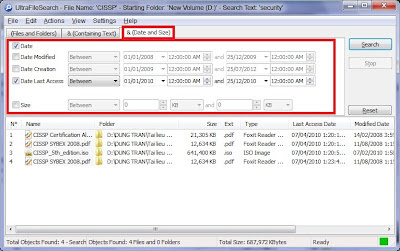Liệu hệ điều hành Windows kế tiếp sẽ đáp ứng lòng mong đợi của người dùng bằng những thay đổi tích cực, gần gũi và thuận tiện hơn.
Vẫn còn quá sớm để nói Windows 8 thành công hay thất bại, nhưng không bao giờ là quá sớm để tiên đoán về những gì sẽ có trong các phiên bản Windows sắp ra đời. Đặc biệt, khi mà nhiều tin đồn về phiên bản cập nhật vào giữa năm 2013 của Windows 8, có thể được gọi là Windows Blue đang tràn lan trên Internet (tạm gọi phiên bản hệ điều hành này là Windows 9).
Microsoft từ chối trả lời các câu hỏi liên quan đến việc họ làm những gì để mang tới một “hương vị” mới cho Windows trong tương lai. Vì vậy, hãy cùng những chuyên gia đáng tin cậy tưởng tượng về các tiềm năng phía trước của Windows.
Sẽ “giết” máy tính để bàn?
Giao diện desktop truyền thống chỉ là một trong số rất nhiều các ứng dụng của Windows 8 theo phong cách hiện đại. Mô hình hai loại giao diện người dùng trên Windows 8 đã dẫn đến một số thiết bị kết hợp thú vị như Surface Pro, nhưng nó cũng phải chấp nhận sự “ném đá” từ các nhà phê bình – những người tìm thấy sự đối lập khó hiểu của hệ thống giao diện hai-trong-một này.
Một chuyên gia thiết kế đang làm việc tại Seattle Teague cho rằng, việc giữ lại giao diện desktop truyền thống trong Windows 9 sẽ là một sai lầm và một trong những điều Microsoft cần làm là loại bỏ hoàn toàn giao diện desktop truyền thống ra khỏi Windows 9. Trong trường hợp đó, chỉ còn sự tồn tại duy nhất của giao diện Modern UI, bắt buộc người dùng phải thay đổi thói quen và dần học cách để thân thiện hơn với Windows hiện đại, giao diện này bao gồm nhiều ô vuông trên màn hình tương ứng với các ứng dụng. Điều này cũng tạo ra một định hướng rõ ràng hơn cho người dùng và nhà phát triển ứng dụng. Nó giống như sự chuyển đổi của Apple từ Mac OS 9 sang Mac OS X – một hệ điều hành không tương thích với phần mềm của nền tảng cũ trong trường hợp không có một lớp mô phỏng.
Điều quan trọng đối với Microsoft lúc này là phải tận dụng thế mạnh của mình. Theo đó, một phiên bản Office theo phong cách hiện đại dành cho Windows 9 là điều rất quan trọng và Microsoft sẽ cần cải tiến phần cứng máy tính để tập trung vào đúng tính chất của Modern UI. Bất kể bằng cách nào, Microsoft phải tìm cách để Windows 9 trở nên tiện dụng hơn với chuột và bàn phím, thành công sẽ phụ thuộc vào sự tích hợp chặt chẽ giữa phần cứng và phần mềm, Steve Ballmer xem đó như là một ưu tiên đối với Microsoft.
Phân vùng màn hình theo phong cách mới
Theo công ty nghiên cứu Nielsen Norman Group thì thay vì chỉ cung cấp một màn hình làm việc duy nhất cho một ứng dụng, Microsoft có thể tạo nên một số chế độ tương thích với các ứng dụng sử dụng giao diện theo phong cách hiện đại. Ví dụ, người dùng có thể sử dụng Adobe Photoshop trong một khu vực khép kín, với hệ thống cửa sổ riêng của mình. Trong khi đó, một chương trình khác, chẳng hạn như iTunes, cũng được giới hạn trong khu vực riêng. Ngoài ra, Windows 9 không nên có Control Panel riêng biệt, không tồn tại cùng lúc hai phiên bản (dành cho desktop và Modern UI) của Internet Explorer, không có trình duyệt tập tin riêng biệt và không có thanh tác vụ.
Đề nghị này rất có ý nghĩa với máy tính bảng chạy Windows 9. Nhưng trên một máy tính để bàn truyền thống, môi trường desktop đầy đủ vẫn còn ý nghĩa, đặc biệt là đối với những người cần phải sắp xếp nhiều cửa sổ để làm việc cùng lúc. Và trên một thiết bị lai như Surface Pro, người dùng có thể muốn cả hai giao diện trong một thiết bị duy nhất.Vì vậy, điều mong muốn là làm thế nào để Windows 9 bớt rối rắm ở hệ thống hai giao diện. Cụ thể, Windows 9 không đưa người dùng vào giao diện theo phong cách hiện đại khi họ đang làm việc trên giao diện desktop, mang lại một trình đơn Start Menu được thiết kế chặt chẽ để xử lý các chức năng và hệ thống phím tắt, ngăn chặn các yếu tố hiện đại như danh sách các ứng dụng gần đây và thanh sidebar xuất hiện dọc theo hai bên màn hình vì nó gây trở ngại trong việc quản lý cửa sổ.
Cũng có ý kiến cho rằng người dùng thực sự mong muốn sự linh hoạt giữa PC Desktop và máy tính bảng trong một thiết bị duy nhất, một sự tách biệt mạnh mẽ và rõ ràng hơn là rất cần thiết.
Cập nhật giao diện Modern UI
Như Nielsen Norman Group ghi nhận trong một nghiên cứu về khả năng sử dụng gần đây, Windows 8 chủ yếu dựa vào các lệnh ẩn như thanh menu xuất hiện bằng cách kích chuột phải vào một đối tượng hoặc bằng cách lướt chuột lên từ mép dưới cùng. Nhiều ý kiến mong muốn Windows 9 có thể cung cấp tín hiệu hình ảnh để hiển thị những tùy chọn được ẩn trong một thanh trình đơn đặc biệt. Khi đó, các ứng dụng giao diện Modern UI cần có nhiều không gian màu trắng ở cạnh dưới màn hình, hoặc ít nhất là một phần nhỏ để gợi ý cho các nội dung của thanh menu.
Sự quan trọng của kho ứng dụng
Microsoft cần nỗ lực nhiều để thúc đẩy phát triển kho ứng dụng. Theo ý kiến của một chuyên gia phân tích của Microsoft thì hãng này đã không thực hiện đủ yếu tố này.
Vấn đề lớn nhất là Microsoft chưa đưa ra được các ứng dụng lớn theo phong cách hiện đại của riêng mình. Chuyên gia này lưu ý rằng Office như là một hình mẫu cho các nhà phát triển ứng dụng, minh họa tính hữu ích của các khái niệm như thanh biểu tượng và giao diện ribbon. Không có cảm hứng tương tự tồn tại trong các ứng dụng của Microsoft theo phong cách hiện đại, một số ứng dụng thiếu chức năng cơ bản khi kết hợp với máy tính để bàn. Ví dụ, các ứng dụng Mail không hỗ trợ giao thức POP. Các ứng dụng soạn thảo không hỗ trợ chỉnh sửa PDF, và ứng dụng thuộc nhóm Calendar (lịch) không hỗ trợ gửi lời mời tham gia sự kiện hoặc quản lý công việc. Ngay cả Skype cho Windows 8 cũng thiếu một số tính năng mà các phiên bản desktop có cung cấp, chẳng hạn như chia sẻ màn hình, đình kèm tập tin, thực hiện cuộc gọi video theo nhóm. Và dĩ nhiên, Microsoft vẫn chưa phát hành một phiên bản Office theo giao diện Modern UI nào. Những điều này cần khắc phục khi ra mắt Windows 9!
"Tôi phải kết luận rằng việc phát triển các ứng dụng cho Windows 8 là khó khăn", chuyên gia phân tích này chia sẻ, "Và lý do tôi kết luận được như vậy là… chúng ta không thể tìm thấy một ứng dụng tốt thật sự từ Microsoft hoặc chỉ đơn giản là có đầy đủ tính năng. Vì vậy, nếu Microsoft không thể làm được thì một nhà phát triển độc lập có thể làm điều đó không?”
Windows 9 cũng sẽ phải kết hợp với Windows Phone. Như vậy có nghĩa là các nhà phát triển sẽ tốn ít công sức hơn khi viết một ứng dụng dành chung cho các nền tảng này. Và nó cũng báo hiệu cho người tiêu dùng rằng Microsoft đã cung cấp một hệ sinh thái để sử dụng lớn hơn giá trị đầu tư ban đầu. Có nghĩa là chúng ta có thể chơi một trò chơi Windows Phone trên một máy tính Windows và thậm chí trên Xbox 360 mà không có thêm phụ phí. Từ đó, khả năng để người dùng mua các trò chơi cao hơn. Apple và Google đã kết hợp điện thoại của họ với máy tính bảng từ đầu, trong khi Microsoft đã làm rất nhiều để thống nhất điện thoại và phần mềm máy tính với các tính năng như tích hợp SkyDrive và Xbox Music, nhưng mọi thứ vẫn chưa thật sự tối ưu.
Theo trang tin ithome.com, Windows 9 sẽ có tên là Windows Blue. Thông tin này chưa có bất kì xác thực nào từ hãng Microsoft, nhưng Windows Blue hứa hẹn là một cái tên khá hay, “đổi vị” của những tên gọi Windows 7, Windows 8 theo số thứ tự dễ gây nhàm chán. Còn trang Win8China thì cho biết phiên bản Beta đầu tiên của Windows 9 sẽ được ra mắt vào tháng 01/2014 và phiên bản chính thức sẽ ra mắt vào tháng 11/2014.Ngoài ra, theo một số nguồn tin đáng tin cậy khác, có thể Windows 9 sẽ vẫn giữ nguyên chế độ hai giao diện người dùng (Desktop và Modern UI) vì đơn giản Microsoft không muốn bỏ đứa con tinh thần Modern UI khi đã đầu tư nhiều công sức và hãng cũng không thể khai tử chế độ desktop vì ở môi trường này người dùng mới có thể làm việc với các phần mềm chuyên dụng mà Modern UI chưa có.
Ngọc Tú
Theo PCWorld